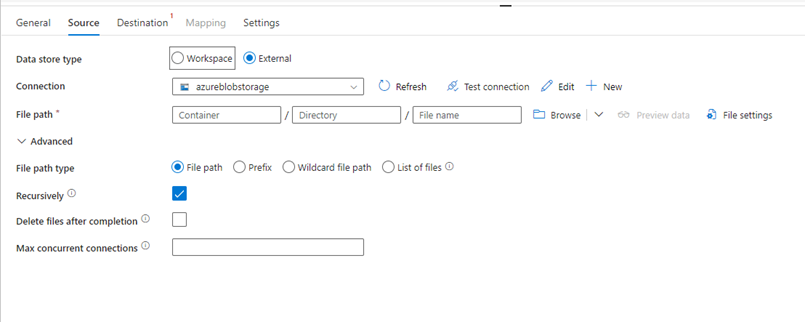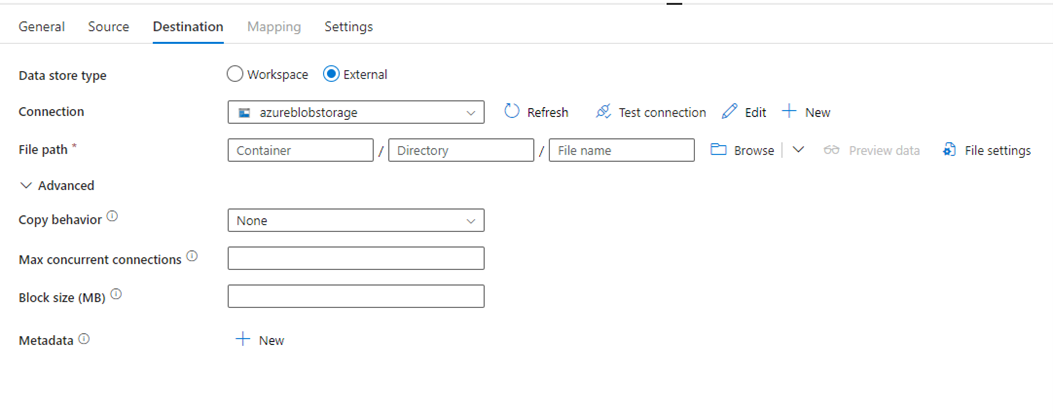Konfigurieren von Azure Blob Storage in einer Kopieraktivität
In diesem Artikel erfahren Sie, wie Sie die Kopieraktivität in einer Datenpipeline verwenden, um Daten aus und nach Azure Blob Storage zu kopieren.
Unterstütztes Format:
Azure Blob Storage unterstützt die folgenden Dateiformate. Informationen zu formatbasierten Einstellungen finden Sie in den jeweiligen Artikeln.
- Avro-Format
- Binärformat
- Textformat mit Trennzeichen
- Excel-Format
- JSON-Format
- ORC-Format
- Parquet-Format
- XML-Format
Unterstützte Konfiguration
Die Konfiguration der einzelnen Registerkarten unter der Kopieraktivität finden Sie in den folgenden Abschnitten.
Allgemein
Informationen zum Konfigurieren der Registerkarte Allgemein finden Sie unter Allgemeine Einstellungen.
`Source`
Die folgenden Eigenschaften werden für Azure Blob Storage auf der Registerkarte Quelle einer Kopieraktivität unterstützt.
Die folgenden Eigenschaften sind erforderlich:
- Datenspeichertyp: Wählen Sie Extern aus.
- Verbindung: Wählen Sie eine Azure Blob Storage-Verbindung aus der Verbindungsliste aus. Wenn keine Verbindung besteht, erstellen Sie eine neue Azure Blob Storage-Verbindung, indem Sie Neu auswählen.
- Dateipfad: Wählen Sie Durchsuchen aus, um die Datei auszuwählen, die Sie kopieren möchten, oder geben Sie den Pfad manuell ein.
- Dateieinstellungen: Wählen Sie Dateieinstellungen aus, um das Dateiformat zu konfigurieren. Detaillierte Informationen zu den Einstellungen der verschiedenen Dateiformate finden Sie in den Artikeln unter Unterstützte Formate.
Unter Erweitert können Sie die folgenden Felder angeben:
Dateipfadtyp: Sie können Dateipfad, Präfix, Platzhalterdateipfad oder Liste der Dateien als Dateipfadtyp auswählen. Die Konfiguration der einzelnen Einstellungen ist:
Dateipfad: Wenn Sie diesen Typ auswählen, können die Daten aus dem angegebenen Container oder dem zuvor angegebenen Ordner/Dateipfad kopiert werden.
Präfix: Präfix für den Blobnamen unter dem angegebenen Container, der zum Filtern von Quellblobs konfiguriert ist. Es werden die Blobs ausgewählt, deren Namen mit
container/this_prefixbeginnen. Es verwendet den dienstseitigen Filter für Blobspeicher.Wenn Sie Präfix verwenden und sich für das Kopieren zu einem dateibasierten Ziel unter Beibehaltung der Hierarchie entscheiden, wird der Unterpfad nach dem letzten „/“ im Präfix beibehalten. Wenn Sie beispielsweise
container/folder/subfolder/file.txtals Quelle verwenden und das Präfix alsfolder/subkonfigurieren, lautet der beibehaltene Dateipfadsubfolder/file.txt.
Platzhalterdateipfad: Geben Sie den Ordner- oder Dateipfad mit Platzhalterzeichen unter dem angegebenen Blobcontainer an, um Ihre Quellordner oder -dateien zu filtern.
Folgende Platzhalter sind zulässig:
*(entspricht null [0] oder mehr Zeichen) und?(entspricht null [0] oder einem einzelnen Zeichen). Verwenden Sie^als Escapezeichen, wenn Ihr Ordnername einen Platzhalter oder dieses Escapezeichen enthält. Weitere Beispiele finden Sie unter Beispiele für Ordner- und Dateifilter.
Platzhalterordnerpfad: Geben Sie den Ordnerpfad mit Platzhalterzeichen unter dem angegebenen Container an, um Quellordner zu filtern.
Platzhalterdateiname: Geben Sie den Dateinamen mit Platzhalterzeichen unter dem von Ihnen angegebenen Container und Ordnerpfad (oder Platzhalterordnerpfad) an, um Quelldateien zu filtern.
Liste der Dateien: Gibt einen bestimmten Dateisatz an, in den kopiert werden soll. Geben Sie in Pfad zur Dateiliste eine Textdatei ein oder navigieren Sie zu einer Textdatei, die eine Liste der Dateien enthält, die Sie kopieren möchten, und zwar eine Datei pro Zeile, die den relativen Pfad zu jeder Datei enthält.
Wenn Sie diese Option verwenden, geben Sie keinen Dateinamen an. Weitere Beispiele finden Sie unter Beispiele für Dateilisten.

Rekursiv: Wenn dieses Kontrollkästchen aktiviert ist, werden alle Dateien im Eingabeordner und seinen Unterordnern rekursiv verarbeitet. Wenn Sie das Kontrollkästchen deaktivieren, werden nur die Dateien im ausgewählten Ordner verarbeitet. Diese Einstellung ist deaktiviert, wenn eine einzelne Datei ausgewählt ist.
Dateien nach Abschluss löschen: Wenn dieses Kontrollkästchen aktiviert ist, werden Binärdateien nach dem erfolgreichen Verschieben in den Zielspeicher aus dem Quellspeicher gelöscht. Die Dateien werden einzeln gelöscht, sodass Sie bei einem Fehler einer Kopieraktivität feststellen werden, dass einige Dateien bereits ins Ziel kopiert und aus der Quelle gelöscht wurden, wohingegen sich andere weiter im Quellspeicher befinden.
Hinweis
Diese Eigenschaft ist nur für das Kopieren von Binärdateien gültig.
Maximale Anzahl gleichzeitiger Verbindungen: Diese Eigenschaft gibt die Obergrenze der gleichzeitigen Verbindungen zum Datenspeicher an, die während des Ausführens der Aktivität hergestellt werden. Geben Sie diesen Wert nur an, wenn Sie die Anzahl der gleichzeitigen Verbindungen begrenzen möchten.
Destination
Die folgenden Eigenschaften werden für Azure Blob Storage auf der Registerkarte Ziel einer Kopieraktivität unterstützt.
Die folgenden Eigenschaften sind erforderlich:
- Datenspeichertyp: Wählen Sie Extern aus.
- Verbindung: Wählen Sie eine Azure Blob Storage-Verbindung aus der Verbindungsliste aus. Wenn die Verbindung nicht existiert, erstellen Sie eine neue Azure Blob Storage-Verbindung, indem Sie Neu auswählen.
- Dateipfad: Wählen Sie Durchsuchen aus, um die Datei auszuwählen, die Sie kopieren möchten, oder geben Sie den Pfad manuell ein.
- Dateieinstellungen: Wählen Sie Dateieinstellungen aus, um das Dateiformat zu konfigurieren. Detaillierte Informationen zu den Einstellungen der verschiedenen Dateiformate finden Sie in den Artikeln unter Unterstützte Formate.
Unter Erweitert können Sie die folgenden Felder angeben:
Kopierverhalten: Definiert das Kopierverhalten, wenn es sich bei der Quelle um Dateien aus einem dateibasierten Datenspeicher handelt. In der Dropdownliste können Sie Dynamischen Inhalt hinzufügen, Keine, Hierarchie vereinfachen oder Hierarchie beibehalten auswählen.
Dynamischen Inhalt hinzufügen: Um einen Ausdruck für einen Eigenschaftswert anzugeben, wählen Sie Dynamischen Inhalt hinzufügen aus. Durch diese Auswahl wird der Ausdrucks-Generator geöffnet, in dem Sie Ausdrücke anhand von unterstützten Systemvariablen, Aktivitätsausgaben, Funktionen und benutzerdefinierten Variablen oder Parametern erstellen können. Informationen zur Ausdruckssprache finden Sie unter Ausdrücke und Funktionen.
Keine: Wählen Sie diese Option aus, um kein Kopierverhalten zu verwenden.
Hierarchie vereinfachen: Alle Dateien aus dem Quellordner befinden sich auf der ersten Ebene des Zielordners. Die Zieldateien haben automatisch generierte Namen.
Hierarchie beibehalten: Behält die Dateihierarchie im Zielordner bei. Der relative Pfad der Quelldatei zum Quellordner entspricht dem relativen Pfad der Zieldatei zum Zielordner.
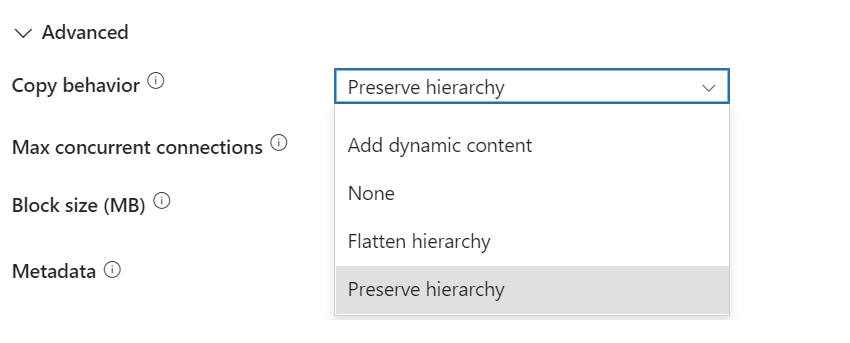
Maximale Anzahl gleichzeitiger Verbindungen: Die Obergrenze der gleichzeitigen Verbindungen zum Datenspeicher, die während des Ausführens der Aktivität hergestellt werden. Geben Sie diesen Wert nur an, wenn Sie die Anzahl der gleichzeitigen Verbindungen begrenzen möchten.
Blockgröße (MB): Geben Sie die Blockgröße, die zum Schreiben von Daten in Blockblobs verwendet wird, in Megabyte an. Weitere Informationen finden Sie unter Informationen zu Blockblobs.
Metadaten: Legen Sie benutzerdefinierte Metadaten beim Kopieren zu einem Ziel fest. Jedes Objekt unter dem Array
metadatastellt eine zusätzliche Spalte dar.namedefiniert den Namen des Metadatenschlüssels, undvaluegibt den Datenwert dieses Schlüssels an. Wenn das Feature zum Beibehalten von Attributen verwendet wird, werden die angegebenen Metadaten mit den Metadaten der Quelldatei vereint/überschrieben.Zulässige Datenwerte sind:
$$LASTMODIFIED: Eine reservierte Variable gibt an, dass der Zeitpunkt der letzten Änderung der Quelldateien gespeichert werden soll. Gilt nur für dateibasierte Quellen im Binärformat.Ausdruck
Statischer Wert

Zuordnung
Wechseln Sie für die Konfiguration der Registerkarte Zuordnung zu Konfigurieren der Zuordnungen auf der Registerkarte „Zuordnung“. Wenn Sie „Binär“ als Dateiformat wählen, wird die Zuordnung nicht unterstützt.
Einstellungen
Wechseln Sie für die Konfiguration der Registerkarte Einstellungen zu Konfigurieren der anderen Einstellungen auf der Registerkarte „Einstellungen“.
Tabellenzusammenfassung
Die folgenden Tabellen enthalten weitere Informationen über die Kopieraktivitäten in Azure Blob Storage.
Quellinformationen
| Name | Beschreibung | Wert | Erforderlich | JSON-Skripteigenschaft |
|---|---|---|---|---|
| Datenspeichertyp | Ihr Datenspeichertyp | Extern | Ja | / |
| Verbindung | Ihre Verbindung mit dem Quelldatenspeicher | <Ihre Verbindung> | Ja | Verbindung |
| Dateipfad | Der Dateipfad Ihrer Quelldaten. | <Dateipfad Ihrer Quelle> | Ja | Container fileName |
| Dateipfadtyp | Der Dateipfadtyp, den Sie verwenden möchten. | • Dateipfad • Präfix • Platzhalterordnerpfad, Platzhalterdateiname • Liste der Dateien |
Nein | • Präfix • wildcardFolderPath, wildcardFileName • fileListPath |
| Rekursiv | Verarbeiten Sie alle Dateien im Eingabeordner und seinen Unterordnern rekursiv oder nur die Dateien im ausgewählten Ordner. Diese Einstellung ist deaktiviert, wenn eine einzelne Datei ausgewählt ist. | Aktiviert oder deaktiviert | Nein | recursive |
| Löschen von Dateien nach Abschluss | Die Dateien im Quelldatenspeicher werden unmittelbar nach dem Verschieben in den Zielspeicher gelöscht. Die Dateien werden einzeln gelöscht, sodass Sie beim Fehlschlagen einer Kopieraktivität feststellen werden, dass einige Dateien bereits ins Ziel kopiert und aus der Quelle gelöscht wurden, wohingegen andere noch im Quellspeicher vorhanden sind. | Aktiviert oder deaktiviert | Nein | deleteFilesAfterCompletion |
| Maximal zulässige Anzahl paralleler Verbindungen | Die Obergrenze gleichzeitiger Verbindungen mit dem Datenspeicher während der Aktivitätsausführung. Geben Sie diesen Wert nur an, wenn Sie die Anzahl der gleichzeitigen Verbindungen begrenzen möchten. | <Maximal zulässige Anzahl paralleler Verbindungen> | Nein | maxConcurrentConnections |
Zielinformationen
| Name | Beschreibung | Wert | Erforderlich | JSON-Skripteigenschaft |
|---|---|---|---|---|
| Datenspeichertyp | Ihr Datenspeichertyp | Extern | Ja | / |
| Verbindung | Ihre Verbindung mit dem Zieldatenspeicher. | <Ihre Verbindung> | Ja | Verbindung |
| Dateipfad | Der Dateipfad für Ihre Zieldaten. | Dateipfad der Quelle | Ja | Container fileName |
| Kopierverhalten | Definiert das Verhalten beim Kopieren von Dateien aus einem Dateisystem, z. B. Speicher, in das andere (z. B. von einem Blobspeicher in einen anderen). | • Keine • Dynamischen Inhalt hinzufügen • Hierarchie vereinfachen • Hierarchie beibehalten |
Nein | copyBehavior |
| Maximal zulässige Anzahl paralleler Verbindungen | Die Obergrenze gleichzeitiger Verbindungen mit dem Datenspeicher während der Aktivitätsausführung. Geben Sie diesen Wert nur an, wenn Sie die Anzahl der gleichzeitigen Verbindungen begrenzen möchten. | <Maximal zulässige Anzahl paralleler Verbindungen> | Nein | maxConcurrentConnections |
| Blockgröße (MB) | Geben Sie die Blockgröße in MB an, wenn Sie Daten in Azure Blob Storage schreiben. Der zulässige Wert liegt zwischen 4 und 100 MB. | <Blockgröße> | Nein | blockSizeInMB |
| Metadaten | Legen Sie beim Kopieren zum Ziel die benutzerdefinierten Metadaten fest. | • $$LASTMODIFIED• Ausdruck • Statischer Wert |
Nein | metadata |